वीडियो संपीड़न का अर्थ है किसी वीडियो पर डेटा की मात्रा कम करना. यह सामान्य रूप से कम और वीडियो से redunt डेटा को हटाने के द्वारा किया जाता है. लोगों को वीडियो संपीड़न की जरूरत है क्योंकि वीडियो फ़ाइलों को हार्ड ड्राइव में भंडारण अंतरिक्ष के एक बहुत ले, और बड़ी फ़ाइलें भारी और बहुत भारी हस्तांतरण कर रहे हैं । आप वीडियो फ़ाइलों को संपीड़ित करना चाहते हैं, ताकि मुक्त स्थान छोड़ें, YouTube के लिए वीडियो संपीड़ित करें, अपने डिवाइस या अंय लोगों को ईमेल पर स्थानांतरित करें ।
भाग १. बड़े वीडियो फ़ाइलों को संपीड़ित करने के लिए सबसे आसान तरीका
iSkysoft iMedia कनवर्टर डिलक्स है, जो बहुत ही अनुकूलित presets के उपकरण में निर्मित कर रहे हैं क्योंकि पोर्टेबल उपकरणों पर खेलने के लिए वीडियो फ़ाइलों को संपीड़ित करने के लिए उपयुक्त है ।
सबसे अच्छा वीडियो कंप्रेसर- iSkysoft iMedia कनवर्टर डिलक्स
- MP4, MOV, MKV, MTS/M2TS, एमपी 3, AAC, M4A, अर्थोपाय अग्रिम, FLAC, आदि सहित 150 + वीडियो और ऑडियो प्रारूपों, के समर्थन संपीड़न
- आप आसानी से कंटेनर, कोडेक, संकल्प और बिट दर सेट करने के लिए लचीला संपीड़न सेटिंग्स ।
- ट्रिम कर दीजिए, फसल, प्रभाव, वॉटरमार्क, उपशीर्षक, आदि की तरह संपादन सुविधाओं के साथ संपीड़न से पहले अपने वीडियो निजीकृत
- डाउनलोड या लगभग किसी भी ऑनलाइन वीडियो साइटों अर्थात् यूट्यूब, Netflix, Vevo, Vimeo, आदि से ऑनलाइन स्ट्रीमिंग वीडियो रिकॉर्ड
- सबसे लोकप्रिय मोबाइल उपकरणों के लिए पूर्व निर्धारित प्रारूप में कन्वर्ट और फिर यूएसबी केबल के साथ उपकरणों के लिए एक क्लिक हस्तांतरण ।
- घर का उपयोग करने के लिए खाली डीवीडी के लिए अपने पसंदीदा वीडियो या संगीत गाने जला/
कैसे चरणों में iSkysoft के साथ वीडियो सेक करने के लिए
चरण 1 । अपने वीडियो फ़ाइलों को संपीड़ित करने के लिए लोड करें
आप ऊपर छोड़ दिया पर "फ़ाइलें जोड़ें" बटन तक पहुँचने के द्वारा वीडियो आयात या सीधे खींचें और वीडियो compressing सॉफ्टवेयर करने के लिए फ़ाइलें ड्रॉप कर सकते हैं. इस वीडियो कंप्रेसर भी ऐसे iPhone के रूप में मोबाइल उपकरणों से वीडियो फ़ाइलों को आयात करने के लिए समर्थन करता है, सैमसंग, आदि बस के बगल में ड्रॉप आइकन पर क्लिक करें और अधिक आयात विकल्प देखने के लिए.

चरण 2. Mac या Windows पर वीडियो फ़ाइलों को संपीड़ित करने के लिए प्रारंभ करें
एक बार आयातित वीडियो संकुचित किया जा करने के लिए, चुने हुए आउटपुट प्रारूप के दाईं ओर पर "सेटिंग्स" आइकन पर क्लिक करें. तो फिर तुम (महत्वपूर्ण) संकल्प के मूल्य कम कर सकते हैं, फ्रेम दर और/ फिर क्लिक करें "बनाएं" और सबसे अच्छा वीडियो फ़ाइल आकार का अनुमान है कि अपनी आवश्यकताओं को पूरा ।

वैसे, वीडियो फॉर्मेट को बदलकर आप वीडियो को भी सेक सकते हैं । उदाहरण के लिए, आप अपने MP4 वीडियो के लिए आउटपुट स्वरूप के रूप में "FLV" का चयन कर सकते हैं ।

चरण 3. संपीड़ित वीडियो फ़ाइलों को सहेजें
क्लिक करें "कंवर्ट" वीडियो प्रदर्शन क्लिप में या "सभी कंवर्ट" नीचे सही में संपीड़न के बाद अपने vidoes निर्यात, तो आप सफलतापूर्वक छोटे आकार के लिए वीडियो फ़ाइलों हटना होगा ।

संपीड़न वीडियो पर नोट्स:
एक वीडियो कंप्रेसर के साथ वीडियो फ़ाइलों को सेक करने के लिए, वहाँ 2 विकल्प है कि आप अपने वीडियो के आकार को कम करने के लिए निजीकृत कर सकते हैं ।
विकल्प 1: बस एक उचित उत्पादन प्रारूप का चयन करने के लिए MP4, FLV, 3gp, आदि के रूप में वीडियो का आकार कम है क्योंकि वे आम तौर पर उच्च संपीड़न दर के कारण अंय फ़ाइलों की तुलना में छोटे हैं । आप रूपांतरण से पहले मुख्य विंडो पर वीडियो आकार का पूर्वावलोकन कर सकते हैं । लेकिन सुनिश्चित करें कि आपका प्राप्तकर्ता वीडियो को चयनित आउटपुट फ़ॉर्मेट में चला सकता है.
विकल्प 2: आप अपनी फ़ाइल को छोटा बनाने के लिए कोडेक, रिज़ॉल्यूशन, फ़्रेम दर और बिट दर सेट कर सकते हैं । सेटिंग्स आकार और वीडियो आप भी सेक करना चाहते है की गुणवत्ता पर निर्भर करते हैं । कृपया पढ़ने रखने के लिए वीडियो संपीड़न सेटिंग्स के बारे में बुनियादी ज्ञान दुबला ।
अपने वीडियो फ़ाइलों को संपीड़ित में धीरज रखो, क्योंकि बड़े आकार और उच्च गुणवत्ता वाले वीडियो फ़ाइलों मिनट या भी घंटे लग सकते है संकुचित हो ।
भाग 2. वीडियो फ़ाइलों को संपीड़ित करने पर युक्तियां
सामांय वीडियो संपीड़न सेटिंग्स के लिए सुझाव
सामांय संपीड़न: सामान्य संपीड़न फ़ाइल आकार को कम करता है और जितना संभव हो उतना वीडियो गुणवत्ता रखता है. वहां कैसे वीडियो फ़ाइलों को छोटे बनाने के लिए पर अलग तरीके हैं, और लोकप्रिय तरीके पुनः शामिल है एक प्रभावी वीडियो transcoder के साथ एंकोडिंग और एक फ़ाइल कंप्रेसर का उपयोग कर ।
खो संपीड़न: खो संपीड़न का लक्ष्य मूल वीडियो की सभी गुणवत्ता को शामिल करने के लिए है । हालांकि, यह बहुत उपयोगी है क्योंकि यह मुश्किल से एक वीडियो पर डेटा की मात्रा में कमी नहीं है । और ज्यादातर लोगों को वीडियो आकार को कम करने के लक्ष्य के साथ एक वीडियो संपीड़न करना चाहते हैं ।
सभी उपयोगकर्ताओं के लिए उपयुक्त है कोई संपीड़न सेटिंग नहीं है । आवश्यकता वांछित उत्पादन आयामों, कंप्यूटर के प्रदर्शन, विशिष्ट संपीड़न कलाकृतियों और कई अन्य पहलुओं से अलग है । यहाँ आप के लिए सबसे अच्छा वीडियो संपीड़न सेटिंग्स बनाने के लिए मदद कर सकता है कि कुछ सुझाव हैं.
- आप अत्यधिक के लिए MOV या MP4 प्रारूप में H .264 के रूप में अपने वीडियो सेक, क्योंकि वे आम तौर पर उच्च संपीड़न दर के कारण अंय फ़ाइलों से छोटे है की सिफारिश कर रहे हैं ।
- संपीड़ित फ़ाइल का आकार पूरी तरह से संपीड़ित बिट दर पर निर्भर करता है । आम तौर पर, छोटे वीडियो आप चाहते हैं, कम बिट दर । बिट दर भी छवि गुणवत्ता को नियंत्रित करता है । कृपया मन है कि छवि पूरी तरह से नष्ट हो जाएगा अगर बिट दर बहुत कम है ।
- इसके अलावा, कोडेक भी संपीड़न को प्रभावित करता है । ज्यादातर आप यहां H .264 का चयन कर सकते हैं ।
- अधिकांश स्थितियों में, ६४० * ४८० का अनुपात पर्याप्त है । लेकिन यह भी आपकी जरूरत पर निर्भर करता है ।
- फ्रेम दर, फ्रेम आकार, या स्रोत छवि के कोडेक इतना वीडियो संपीड़न पर कोई फर्क नहीं पड़ता ।
वीडियो प्रारूप जानने, अनुपात और बिट दर है कि संकुचित वीडियो के आकार को प्रभावित करता है, यह बहुत आसान हो जाएगा के लिए आप सबसे अच्छा वीडियो संपीड़न सेटिंग्स का चयन करने के लिए ।
यूट्यूब और Vimeo के लिए अनुशंसित वीडियो संपीड़न सेटिंग्स
| यूट्यूब के लिए वीडियो संपीड़न सेटिंग्स | Vimeo के लिए वीडियो संपीड़न सेटिंग्स | |
|---|---|---|
|
कंटेनर
|
mp4 | mp4 |
|
कोडेक
|
H .264 | H .264 |
|
फ़्रेम दर
|
मूल वीडियो के रूप में ही | 24, 25, या 30 एफपीएस |
|
बिट दर
|
१००० kbps (360p), २५०० kbps (480p), 5000kbps (720p), 8000kbps (1080p), 10Mbps (1440p), 35-35kbps (2160p) |
२,००० – ५,००० kbit/s (SD)/५,००० – १०,००० kbit/s (720p hd)/१०,००० – २०,००० kbit/s (1080p hd) |
|
प्रस्तावों
|
426x240 (240p), 640x360 (360p), 854x480 (480p), 1280x720 (720p), 1920x1080 (1080p), 2560x1440 (1440p), 3840x2160 (2160P) | ६४० पिक्सल वाइड (SD) या १२८० पिक्सल वाइड (एचडी) |
मुक्त करने के लिए वीडियो संपीड़ित करने के लिए युक्तियां
वहां एक आसान और मुक्त तरीका छोटे आकार के लिए बड़े वीडियो सेक है, हालत पर है कि आपके वीडियो है । MOV प्रारूप और अपने मैक macOS १०.७ या इसके बाद के संस्करण चलाता है.
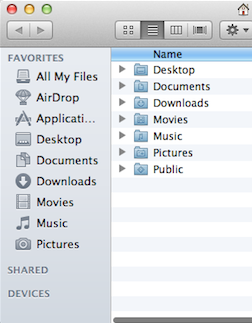
- खोजक में MOV वीडियो नेविगेट ।
- वीडियो पर राइट-क्लिक करें और निम्न मेनू में "सांकेतिक शब्दों में चयनित चलचित्र फ़ाइल" का चयन करें ।
- उस रिज़ॉल्यूशन का चयन करें जिसमें आप वीडियो एन्कोड करना चाहते हैं. आम तौर पर मूल वीडियो से sellecting कम संकल्प फ़ाइल आकार resuce कर सकते हैं ।
एक स्वतंत्र और आसान समाधान के रूप में, यह केवल अपने MOV वीडियो के संकल्प बदल जाता है । यदि आप वीडियो को छोटा करना चाहते हैं, तो आपको iSkysoft iMedia कनवर्टर डिलक्स से मदद की आवश्यकता होगी.
क्यों चुनें iSkysoft iMedia कनवर्टर डिलक्स मैक के लिए/
वहां कई पहलुओं है कि आप जब वीडियो संपीड़न उपकरण है कि आप सबसे अधिक संतुष्ट है, जैसे कि कीमत, संपीड़न गुणवत्ता और गति, उपयोग की आसानी, आदि को चुनने पर विचार करने की आवश्यकता हो निंन तालिका आपको बताती है कि क्यों iSkysoft iMedia कनवर्टर डिलक्स सबसे अच्छा एक है कि आप मैक पर वीडियो सेक करने के लिए मिलना चाहिए है ।
| समर्थित स्वरूपों | iSkysoft iMedia कंवर्टर डिलक्स के लिए HD वीडियो (mts, m2ts, h .264), मानक प्रारूपों (mp4, mov, avi, mkv, flv, आदि) और ऑडियो प्रारूपों (एमपी 3, एआईएफएफ, M4A) सेक करने में सक्षम है । |
| गति संपीड़ित कर रहा है | यह सॉफ्टवेयर एक बहुत तेज गति में वीडियो compresses, जबकि बाजार में सबसे अधिक उपकरण नहीं है । |
| उपयोग में आसानी | संपीड़न सेटिंग्स आसान और लचीला है, जो अपने सबसे दैनिक उपयोग मिलता है । आप अपने वीडियो को 3 आसान चरणों में संपीड़ित कर सकते हैं. |
| कीमत | iMovie, त्वरित समय प्रो और अंतिम कट प्रो व्यापक और पेशेवर वीडियो उपकरण हैं । लेकिन वे अगर आप केवल एक शक्तिशाली और आसान वीडियो संपीड़न उपकरण का उपयोग करने के लिए देखो महंगा हो । iSkysoft वीडियो कनवर्टर बहुत उन से सस्ता है । |
| अतिरिक्त सुविधाएं | अतिरिक्त वीडियो संपादक आप अपनी इच्छा के रूप में वीडियो को निजीकृत करने में मदद करता है । |
| ग्राहक सहायता | iSkysoft आप 24 घंटे का समर्थन है कि आप मुठभेड़ हो सकता है कि किसी भी छोटी सी समस्या का समाधान प्रदान करता है । |




